Az alkalmazás ikonjának telepítése az asztalon. Mi a parancsikon és hogyan lehet azt létrehozni
- „Osztálytársak” parancsikon létrehozása
- Hogyan készítsünk címkét webhely logója formájában?
- Parancsikon létrehozása húzással
- Parancsikon létrehozása az Odnoklassniki speciális programhoz
- Hogyan lehet létrehozni az asztali parancsikont: videó
- Hogyan néz ki a címke?
- Hogyan lehet megtudni, hol nyílik meg a fájl vagy mappa, amelyben a parancsikon található
Adunk egy módot arra, ha bármilyen fájlt, legyen az egy program, egy mappa, egy dokumentum vagy egy kép, egyszerűen dupla kattintással lehet megnyitni. Az eredmény eléréséhez a következő műveleteket kell végrehajtani:
- Nyissa meg azt a mappát, ahol a fájl található.
- Aktiválja a jobb egérgombbal.
- Válassza a "Küldés", majd az "Asztal" lehetőséget. A zárójelben még mindig szerepel a "hozzon létre egy címkét" felirat.
- Ha szeretné, nevezze át az ikont.
Tanács. Minimalizálja az összes ablakot, és győződjön meg arról, hogy a parancsikon a megfelelő helyen jelenik meg.
„Osztálytársak” parancsikon létrehozása
Az Odnoklassniki belépésének a lehető legegyszerűbbé tétele érdekében tegye a következőket:
- Az asztalon (bármilyen szabad területen) kattintson a jobb gombbal.
- Kattintson a Címke elemre.
- Adja meg az objektum helyét a megnyíló ablakban. A cím másolható a címsorból. Az Odnoklassniki főoldalán ez a https://ok.ru.
- Kattintson a „Next” gombra. Írjon be egy nevet.
- Kattintson a Befejezés gombra.

Hogyan készítsünk címkét webhely logója formájában?
Az „Osztálytársak” bejelentkezési oldal megnyitásával, a bal oldali gombbal kattintva a „webhelyinformációk” elemre, a kívánt oldalra húzva az asztalra, és megváltoztatva a nevet, megváltoztathatja az ikont a webhely logójára. Ehhez hajtsa végre a következő műveleteket:
- megtalálja az utóbbi bármely keresőmotoron keresztül;
- keresse meg a kívánt, kattintson rá;
- válassza a „Mentés másként” lehetőséget, és küldje el a képet egy kényelmes mappába;
- lépjen a www.conveticon.com webhelyre, aktiválja az "Indulás" elemet;
- keresse meg azt a mappát, ahova a logót helyezte be a megnyíló ablakban;
- jelölje ki, kattintson a „nyit” gombra;
- Kattintson az „Exportálás” elemre;
- jelölje be a kívánt felbontást;
- kattintson a „Mentés másként” gombra;
- válasszon tárolóhelyet;
- kattintson a jobb gombbal az asztalon lévő parancsikonra;
- keresse meg a "Tulajdonságok", majd a "Beállítások", a "Módosítás ikon" gombot;
- keresse meg a "Tallózás" mappát a mentett konvertált fájllal;
- jelölje meg a bal gombbal;
- Kattintson az „Open”, „Ok”, „Apply”, majd az „Ok” gombra.
Tehát nemcsak címkét kap, hanem egy cég logóval ellátott táblát is kap.
Figyelem! A monitor ikonjának normál felbontása 64x64.
Parancsikon létrehozása húzással
Készíthet parancsikont a böngészőből való húzással. Ehhez:
Figyelem! Az Amigo böngésző a letöltés után azonnal létrehozza az Odnoklassniki parancsikont az asztalon. De ne felejtsd el, hogy kissé rögeszmés.
Parancsikon létrehozása az Odnoklassniki speciális programhoz
Az Odnoklassniki program kicsit olyan, mint egy iskolai album. Itt matricát készíthet két fiókból, és elvégezheti a fényképkorrekciót, mint a Photoshopban.
Parancsikon eléréséhez csak le kell töltenie a programot. A programpontban jelölje be a „Set shortcut” elé. A folyamat befejezése után ingyenes programot és parancsikont is kap a belépéshez.
Most, ha létrehoz egy parancsikont az általunk javasolt módon, akkor alapértelmezés szerint előzetes manipulációk nélkül megnyitja a webhelyet.
Hogyan lehet létrehozni az asztali parancsikont: videó
oktatás
Az asztalra (számítógépre) pillantva sok mappát és hivatkozást láthat - ezek az asztal elemei. Minden ilyen elem megváltoztatható, azaz csere ikonra . Ha ikonokat helyez az asztalra, elegendő az alapvető ismeretek operációs rendszerek ah windows vonalzó. Keressen meg egy fájlt a mappában, amelyet el szeretne indítani az asztalról, kattintson a jobb egérgombbal, válassza a "Küldés", majd a "Munkaasztal (parancsikon létrehozása)" lehetőséget. Így egy parancsikon jelenik meg az asztalon, amelynek grafikus alapja az ikon lesz.
Az újonnan létrehozott parancsikon megjelenítési beállításainak megváltoztatásához kattintson a jobb gombbal az objektumra, és válassza a „Tulajdonságok” lehetőséget. A megnyíló ablakban lépjen a Címke fülre, és kattintson az Ikon módosítása gombra.
A megnyíló „Change icon” ablakban válassza ki a rendszer által kínált bármelyik ikont, vagy próbálja meg saját képet ikonként beállítani. Ehhez kattintson a Tallózás gombra, adja meg a kép elérési útját, majd kattintson a Megnyitás gombra. Operációs színház Windows rendszer Az ico fájlokat ikonként ismeri fel. Az ilyen fájlok speciális programok segítségével készíthetők, és megpróbálhatja személyesen elkészíteni őket. Saját ikon létrehozásához meg kell találnia a megfelelő képet, mivel kicsi lesz. Az ikonfájlok szélessége 16, 32 és 48 pixel lehet.
Nyissa meg a Paint programot, amely a Windows operációs rendszerek szabványos készletébe tartozik. Kattintson a "Start" menüre, válassza a "Futtatás" lehetőséget, a megnyíló ablakban írja be az mspaint parancsot és kattintson az "OK" gombra. A program főablakában nyomja meg a Ctrl + O billentyűkombinációt, és válassza ki a megfelelő fájlt a jövő ikonjának.
Most nyomja meg a Ctrl + W billentyűkombinációt, megjelenik a nyújtás és döntés ablak. Itt meg kell határoznia a képet csökkentő százalékos arányt. A kép méretétől függően a százalékos arányok növekedhetnek vagy csökkenhetnek. Első alkalommal mindkét értéket 50% -ra állíthatja. Nyomja meg a Ctrl + E gombot, és ellenőrizze a kép méretét. Kezdetben megpróbálhatja megszerezni az ikon legnagyobb méretét - 48 pixel. Ha az értéke sokkal magasabb, próbálja meg ismét a képet lecsökkentni a Ctrl + W gombbal.
A kívánt eredmény elérése után csak a fájl mentése marad. Nyomja meg a Ctrl + S billentyűkombinációt, majd kattintson a „Mentés” gombra. Normál bmp fájl konvertálásához ico fájlba (ikon vagy ikon), átneveznie kell azt a Total Commander fájlkezelővel vagy a kiterjesztések megjelenítésének bekapcsolásával a rendszeren. A szükséges fájl megérkezett, az ikon megváltoztatásához használja a második lépésben leírt módszert.
Ez egy olyan ikon, amelynek célja egy fájl, mappa vagy oldal elindítása az internetről.
Tegyük fel, hogy van egy „Zene” mappa a D helyi lemezen. Számos mappa található zenei csoportok és előadóművészek nevével, köztük a kedvenc csoportod. Ez azt jelenti, hogy minden alkalommal, amikor meg akarja hallgatni a kedvenc csoportját, el kell nyitnia a Sajátgép, majd a Helyi lemez, majd a Zene mappát, majd meg kell keresnie a kedvenc csoportjának nevű mappát.
Annak érdekében, hogy a szükséges fájlokat és mappákat gyorsabban megnyithassuk, és feltalálhatunk hivatkozásokat. Helyezhetünk egy parancsikont a mappába a kedvenc zenéivel az asztalon (képernyőn). És amikor duplán kattintunk rá a bal egérgombbal, a számítógép parancsot kap, hogy menjen a mappa helyére, és nyissa meg. Vagyis amikor megnyit egy parancsikont, a számítógép egy sor parancsot hajt végre: nyissa meg a Sajátgép, nyissa meg a Local Disk D-t, nyissa meg a Zene mappát, nyissa meg a mappát a kedvenc csoportjával.
- Ez nem a fájl vagy mappa, sem az internetes oldal! Ez csak egy számítógép parancs. És ha eltávolítjuk a parancsikont a számítógépről, akkor a fájl vagy mappa, amelyre hivatkozik, megmarad.
Hogyan néz ki a címke?
Az alábbi címkén a nyíl látható:
Ennek a nyílnak nincs szokásos fájlja vagy mappája:
Ha a fájl ikonján vagy mappájában nyíl látható, akkor vegye figyelembe, hogy ez egy parancsikon. Ez azt jelenti, hogy ha törli, a megnyitott fájl vagy mappa a számítógépen marad. Ez azt is jelenti, hogy ha ezt az ikont (parancsikont) írja egy USB flash meghajtóra, hajlékonylemezre vagy lemezre, akkor nem nyílik meg egy másik számítógépen. Mivel a címke semmi, üres hely. Csak a számítógépen, a kényelmesen használható feliratokon.
Vannak címkék és nyilak nélkül. Nagyon ritka. Hogyan ellenőrizhetjük, hogy a címke címke-e vagy sem? Kattintson a jobb gombbal és válassza a „Tulajdonságok” menüpontot. Ha van „Shortcut” fül, akkor ez azt jelenti, hogy valódi címkével rendelkezik.
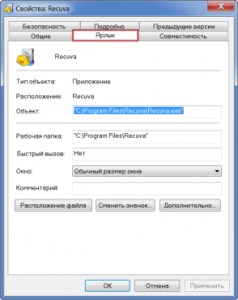
Hogyan lehet megtudni, hol nyílik meg a fájl vagy mappa, amelyben a parancsikon található
Vigye az egeret a bal egérgombbal a címkén. Megjelenik egy kis ablak, amely megmutatja, hol található a fájl vagy mappa, amelyben a parancsikon megnyílik.
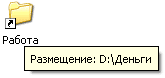
Hogyan néz ki a címke?
Hogyan ellenőrizhetjük, hogy a címke címke-e vagy sem?